開不了機(jī)重裝系統(tǒng)步驟|Win10怎么恢復(fù)出廠設(shè)置
- 2022-12-03 14:24:56 分類:教程
電腦開不了機(jī),有些用戶不知道怎么重裝系統(tǒng),這篇文章是本站給遇到電腦開不了機(jī)這個問題的用戶帶來的以Win10系統(tǒng)為例重裝系統(tǒng)方法。
方法一:
前提條件:有臺可以正常使用的電腦,或已經(jīng)有制作好的U盤啟動盤。
首先,需要準(zhǔn)備
1)8G或以上大小的U盤,白云U盤啟動盤制作工具 (PE特點(diǎn):1、絕無捆綁任何軟件的啟動盤;2、支持LEGACY/UEFI雙引導(dǎo);3、支持PE自動修復(fù)UEFI+GPT引導(dǎo);4、支持ESD、WIM、GHO等格式一鍵安裝)
2)Win10系統(tǒng)鏡像文件
一、制作白云U盤啟動盤
1、首先,我們在白云一鍵重裝系統(tǒng)官網(wǎng),下載白云U盤啟動制作工具;

2、下載完成之后,打開【白云一鍵重裝系統(tǒng)工具】;
白云一鍵重裝系統(tǒng)是款可以簡單方便的安裝Windows XP/7/8/10/11系統(tǒng),同時完美兼容市面所有主板,并且支持GPT-UEFI一鍵裝機(jī)的重裝系統(tǒng)工具,這個軟件主要有重裝系統(tǒng)(純凈系統(tǒng)/原版系統(tǒng)),U盤啟動(U盤模式/本地模式),備份還原(還原系統(tǒng)/備份系統(tǒng))和常用軟件功能。
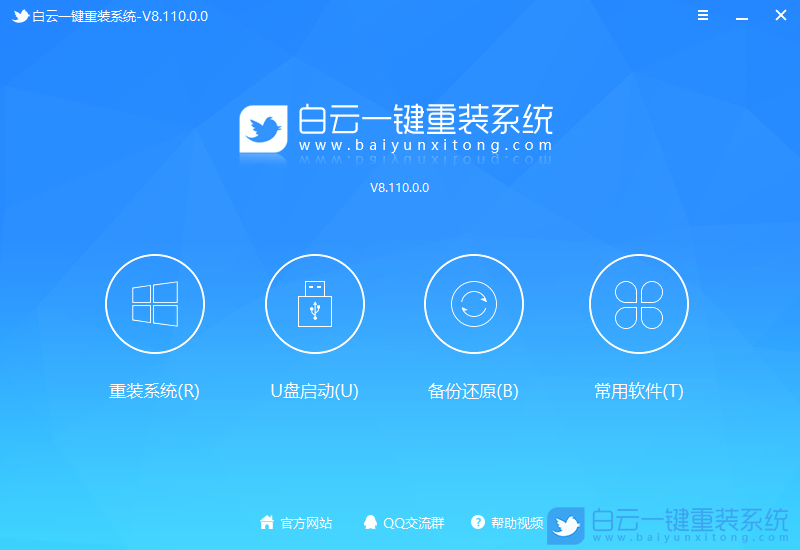
3、插入U盤后,點(diǎn)擊【U盤啟動】;
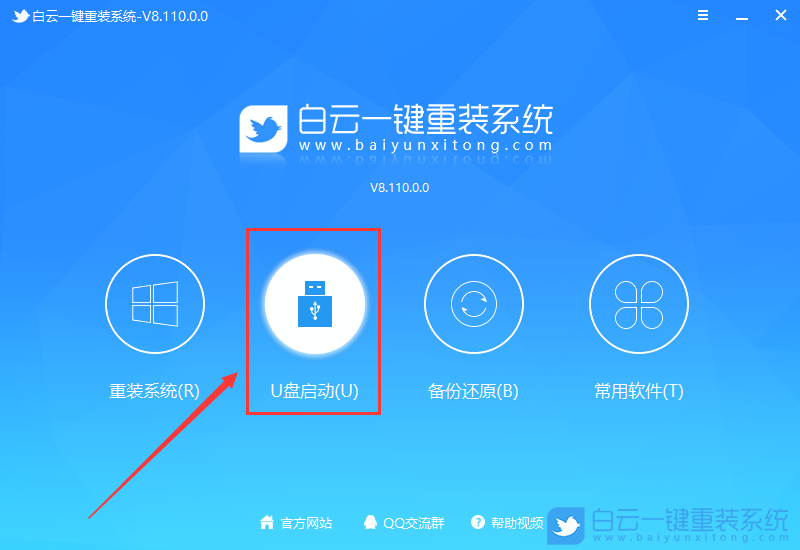
4、U盤模式:將普通U盤制作成可啟動的U盤,制作成功后可以在電腦開機(jī)時使用啟動快捷鍵或者設(shè)置BIOS進(jìn)入U盤PE系統(tǒng)進(jìn)行系統(tǒng)維護(hù)或重裝。選擇設(shè)備這里選擇【U盤】,再點(diǎn)擊【制作啟動U盤】;
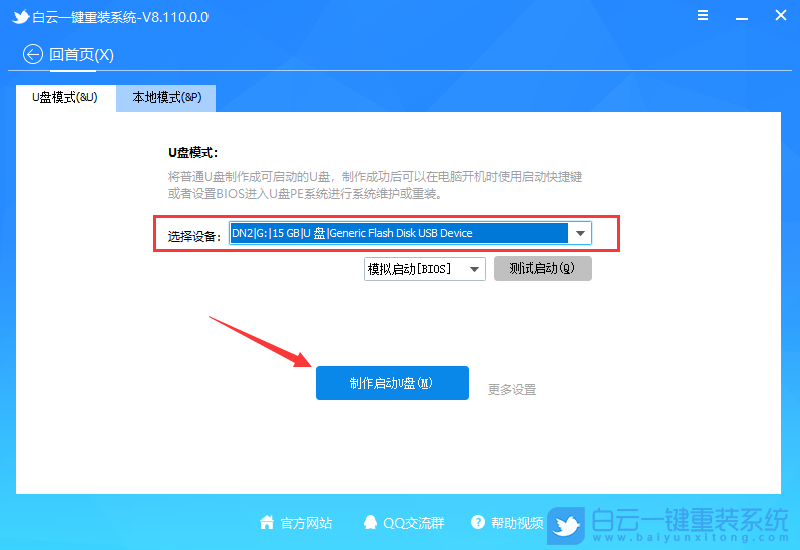
5、格式化提示,如果U盤有重要數(shù)據(jù)請備份,沒有的話,直接點(diǎn)擊【確定】;
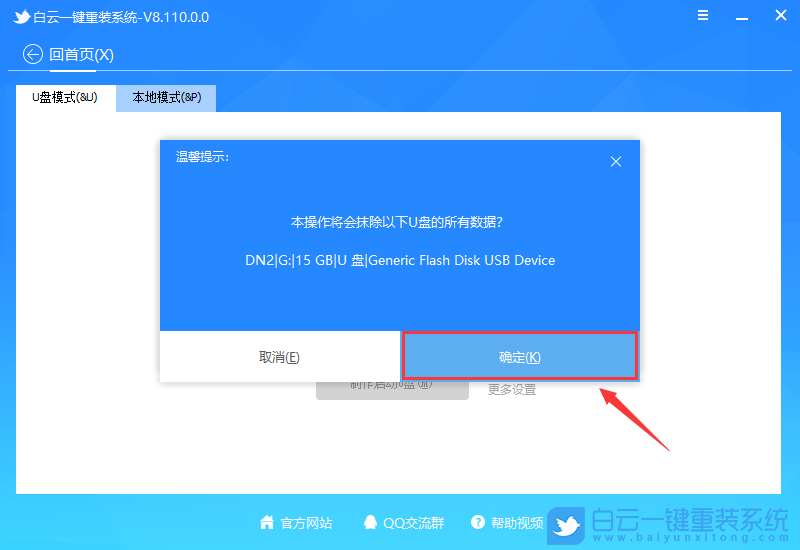
6、如果已經(jīng)準(zhǔn)備好系統(tǒng),可以直接點(diǎn)擊【僅制作啟動U盤】,如果沒有系統(tǒng),可以勾選需要安裝的系統(tǒng)(支持選擇純凈系統(tǒng)或原版系統(tǒng)),再點(diǎn)擊【制作啟動U盤+系統(tǒng)】;
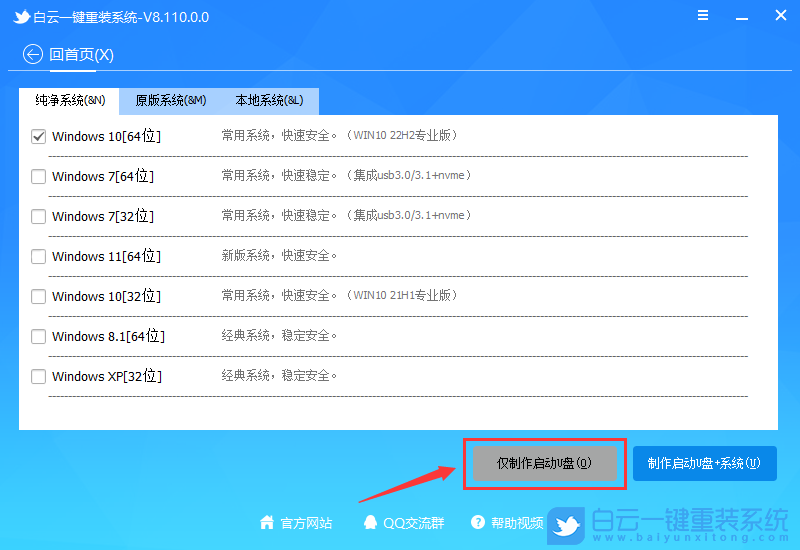
7、制作啟動U盤(接下來的過程無需您的干預(yù),程序會自動完成制作的步驟,您可以離開電腦稍作放松);
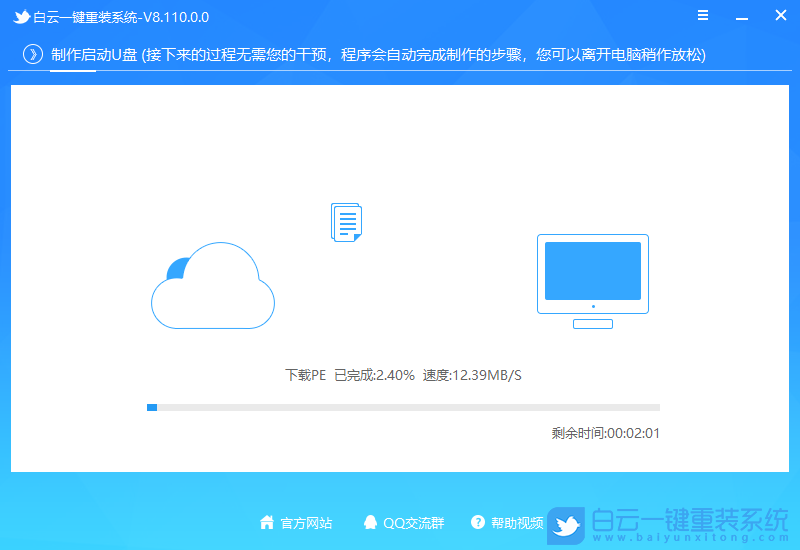
8、最后,提示“恭喜你,執(zhí)行成功!”,說明U盤啟動盤制作成功,可以開始安裝系統(tǒng)了;
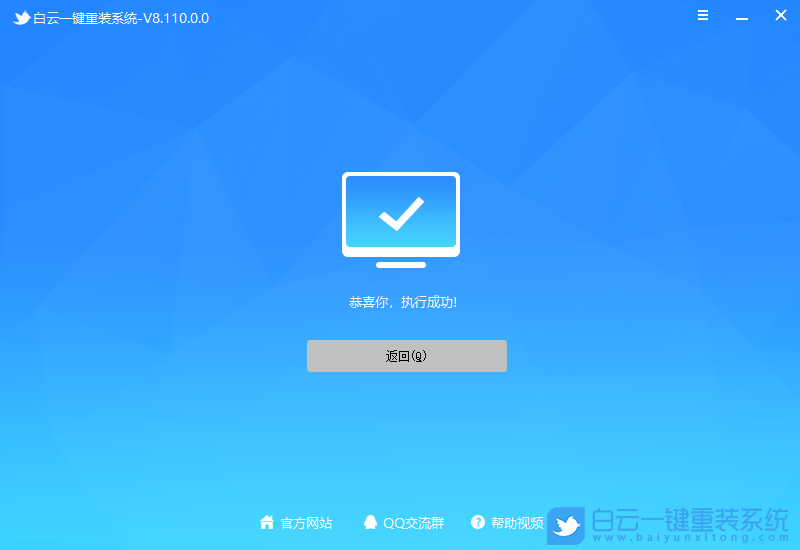
二、Win10系統(tǒng)鏡像文件用U盤安裝步驟
1、以上啟動U盤就制作好了,下面我們需要根據(jù)自己電腦品牌或者主板品牌在下圖找到自己電腦的啟動熱鍵;

2、然后,將白云U盤插入需要重裝系統(tǒng)的電腦,并且開機(jī)一直不停點(diǎn)擊上圖中找到的【啟動熱鍵】。然后會進(jìn)入Boot Menu快速啟動菜單;

3、白云裝機(jī)PE下,新電腦按回車選擇【02.啟動Windows_10PE_64位(適合新機(jī)器)】,舊電腦按回車選擇【03.啟動Windows_2003PE_64位(適合老機(jī)器)】;
注:Legacy方式啟動時有菜單選擇,UEFI方式啟動時自動進(jìn)入Win10 PE

4、雙擊打開白云PE系統(tǒng)桌面上的【重裝系統(tǒng)】;
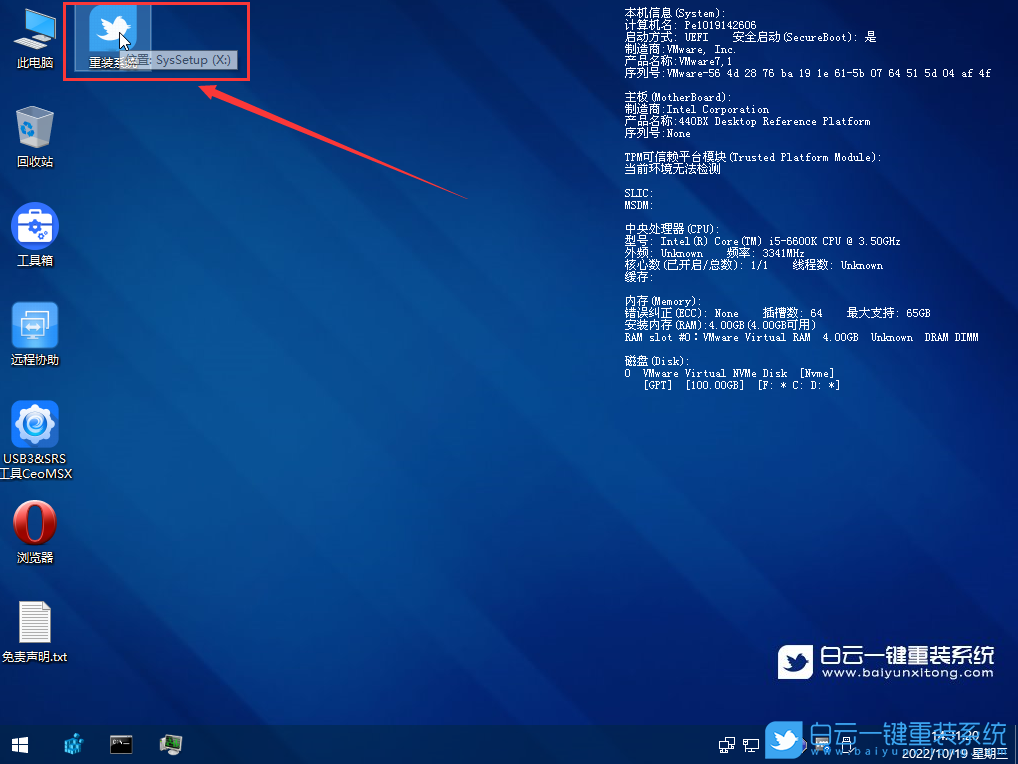
5、打開白云一鍵重裝系統(tǒng)工具,選擇【重裝系統(tǒng)】;
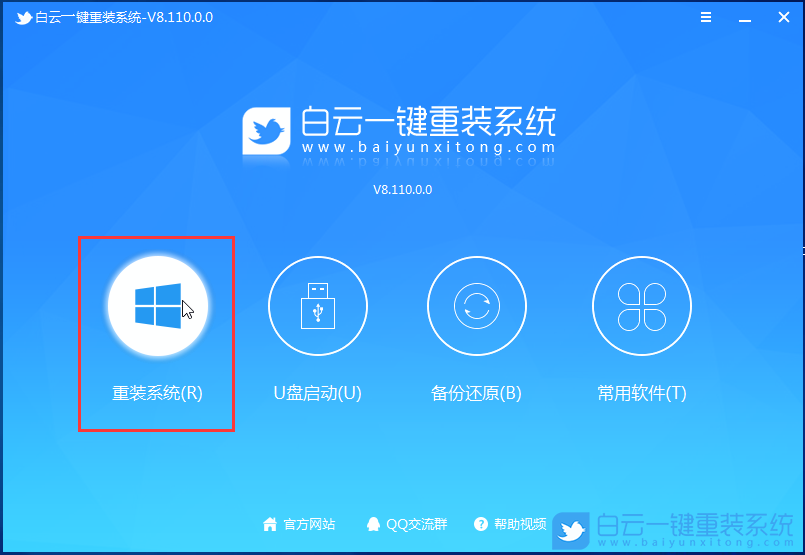
6、切換到【本機(jī)系統(tǒng)】選項卡,第一步:選擇準(zhǔn)備好的ISO格式的Win10系統(tǒng)鏡像文件;第二步:選擇系統(tǒng)安裝【盤符】,默認(rèn)C盤,電腦有雙硬盤的情況,一定要選擇正確的盤符;第三步:執(zhí)行【一鍵安裝】,即可開始安裝;
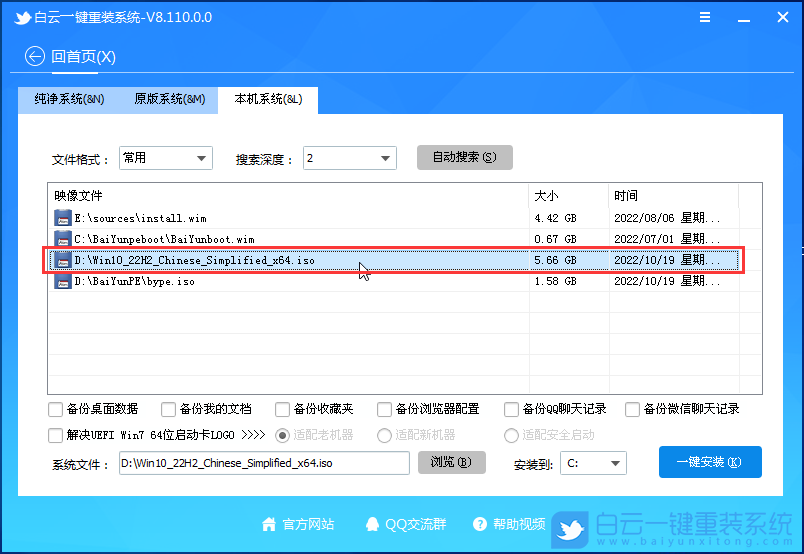
7、還原系統(tǒng)前建議先備份好【C:】盤數(shù)據(jù)!若要繼續(xù)請單擊“確定”,反之單擊“退出”;
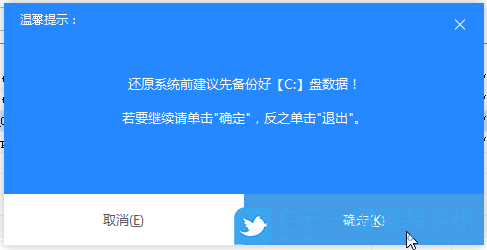
8、開始掛載系統(tǒng)鏡像(boot.wim為啟動引導(dǎo)映像,install.wim為系統(tǒng)映像),掛載后選擇【install.wim文件】,然后點(diǎn)擊【確定】;
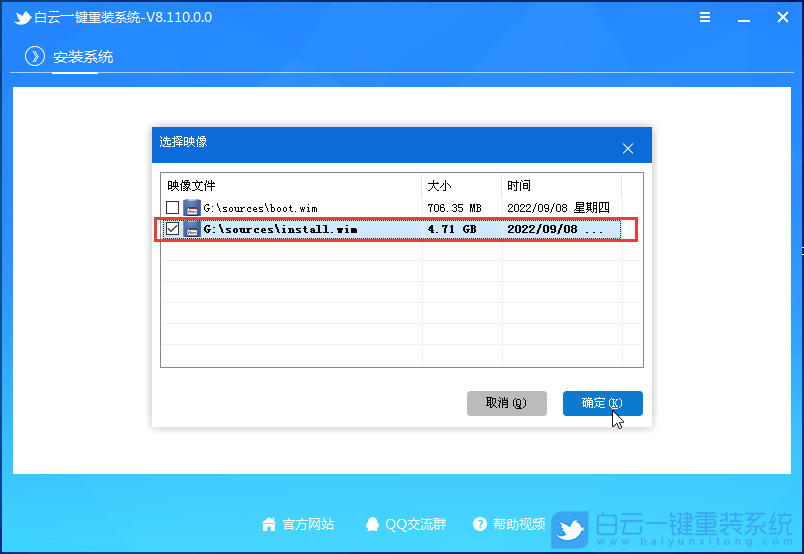
9、映像文件卷信息,選擇【要安裝的Win10系統(tǒng)版本】,再點(diǎn)擊【確定】;
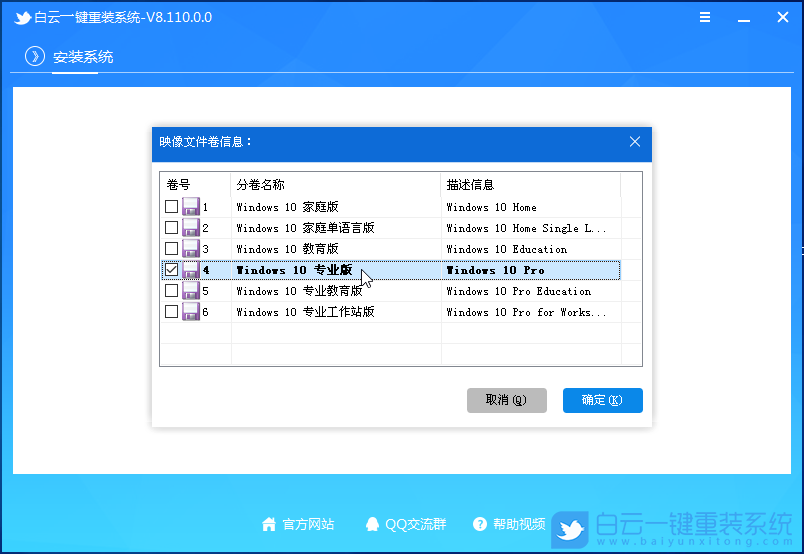
10、安裝系統(tǒng)過程,耐心等待即可;
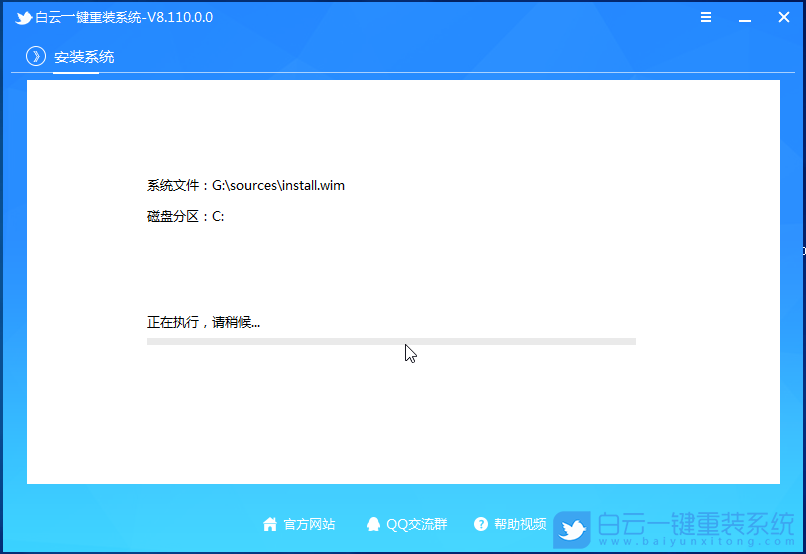
11、拔掉U盤,電腦重啟后,Win10系統(tǒng)會自動完成后續(xù)的程序安裝,直到看到桌面,系統(tǒng)就徹底安裝成功了;
 拓展知識:
拓展知識:
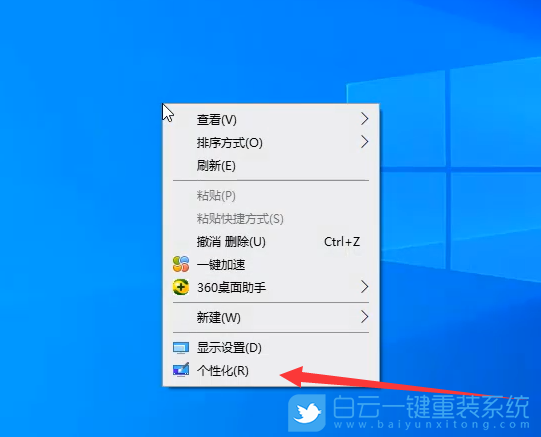
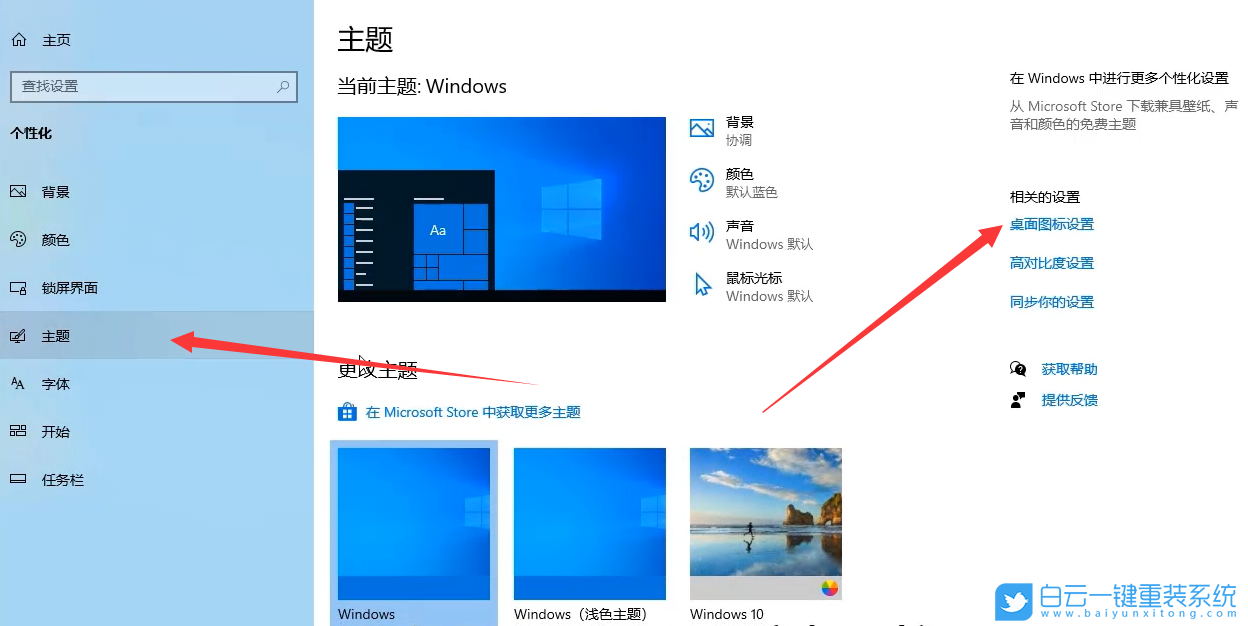
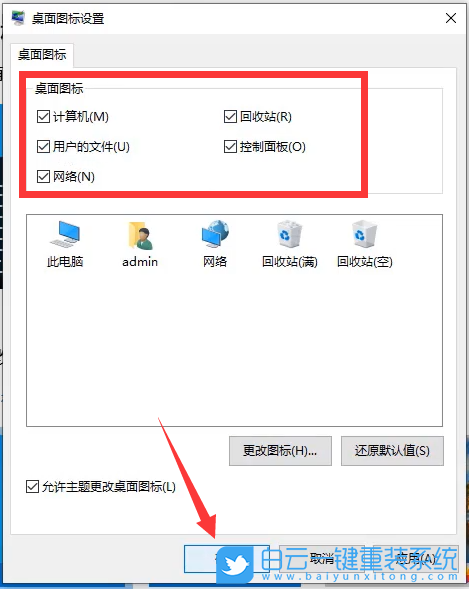
方法二:Win10恢復(fù)出廠設(shè)置
一)外星人筆記本恢復(fù)出廠設(shè)置
1、按開機(jī)鍵,然后連續(xù)按 F12 鍵,進(jìn)入啟動菜單選項,使用上下方向鍵,選擇 SupportAssist OS Recovery ,按Enter回車鍵確認(rèn);
方法一:
前提條件:有臺可以正常使用的電腦,或已經(jīng)有制作好的U盤啟動盤。
1)8G或以上大小的U盤,白云U盤啟動盤制作工具 (PE特點(diǎn):1、絕無捆綁任何軟件的啟動盤;2、支持LEGACY/UEFI雙引導(dǎo);3、支持PE自動修復(fù)UEFI+GPT引導(dǎo);4、支持ESD、WIM、GHO等格式一鍵安裝)
2)Win10系統(tǒng)鏡像文件
一、制作白云U盤啟動盤
1、首先,我們在白云一鍵重裝系統(tǒng)官網(wǎng),下載白云U盤啟動制作工具;

2、下載完成之后,打開【白云一鍵重裝系統(tǒng)工具】;
白云一鍵重裝系統(tǒng)是款可以簡單方便的安裝Windows XP/7/8/10/11系統(tǒng),同時完美兼容市面所有主板,并且支持GPT-UEFI一鍵裝機(jī)的重裝系統(tǒng)工具,這個軟件主要有重裝系統(tǒng)(純凈系統(tǒng)/原版系統(tǒng)),U盤啟動(U盤模式/本地模式),備份還原(還原系統(tǒng)/備份系統(tǒng))和常用軟件功能。
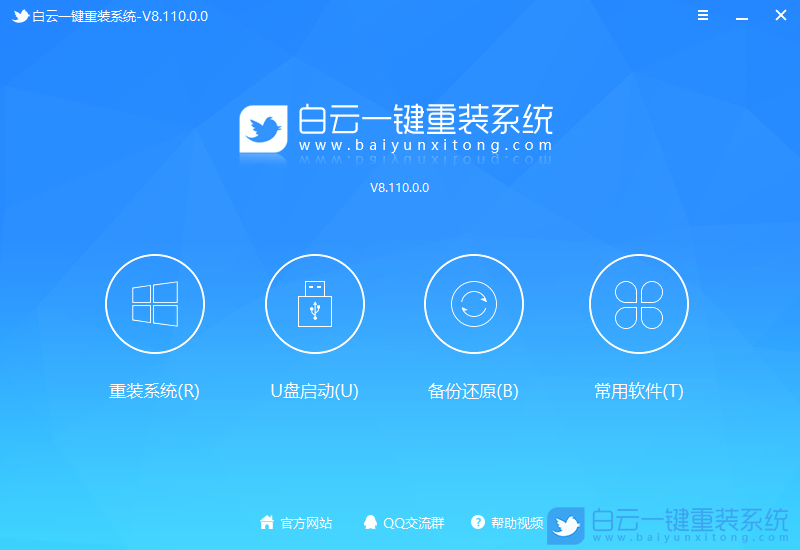
3、插入U盤后,點(diǎn)擊【U盤啟動】;
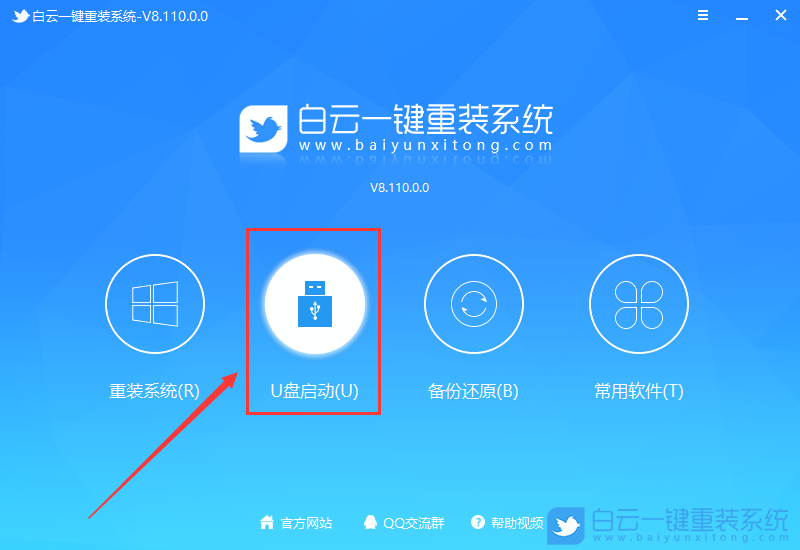
4、U盤模式:將普通U盤制作成可啟動的U盤,制作成功后可以在電腦開機(jī)時使用啟動快捷鍵或者設(shè)置BIOS進(jìn)入U盤PE系統(tǒng)進(jìn)行系統(tǒng)維護(hù)或重裝。選擇設(shè)備這里選擇【U盤】,再點(diǎn)擊【制作啟動U盤】;
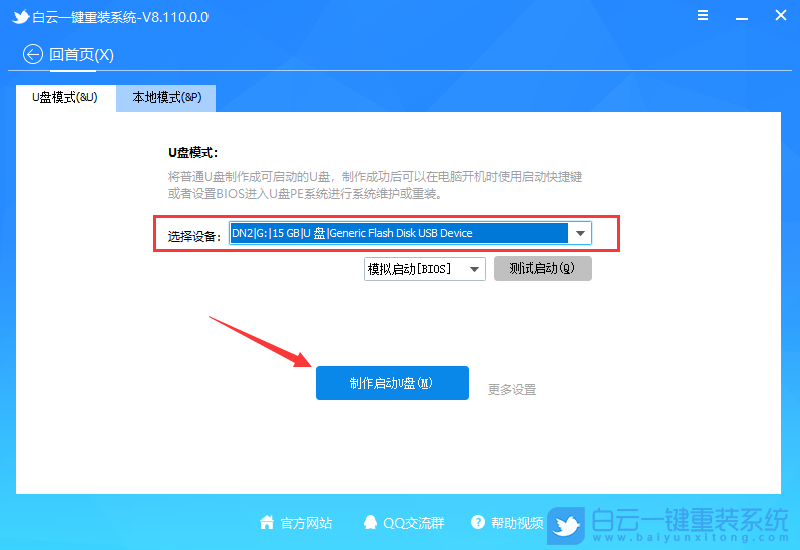
5、格式化提示,如果U盤有重要數(shù)據(jù)請備份,沒有的話,直接點(diǎn)擊【確定】;
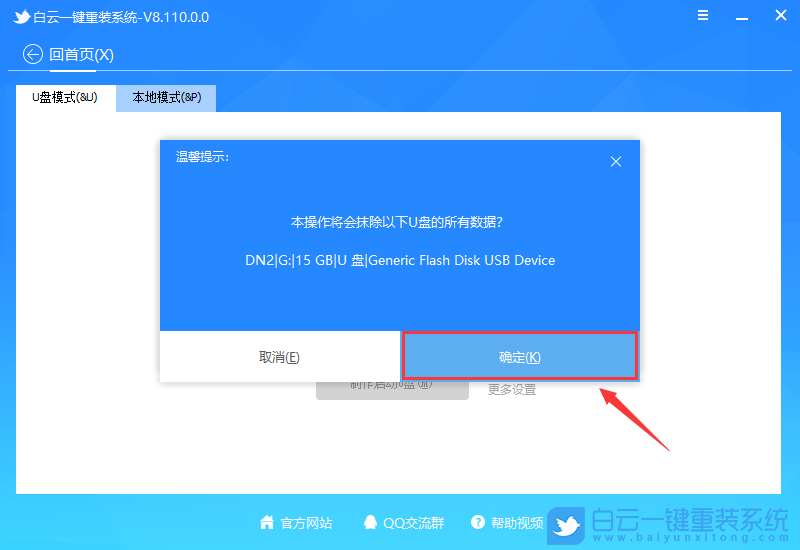
6、如果已經(jīng)準(zhǔn)備好系統(tǒng),可以直接點(diǎn)擊【僅制作啟動U盤】,如果沒有系統(tǒng),可以勾選需要安裝的系統(tǒng)(支持選擇純凈系統(tǒng)或原版系統(tǒng)),再點(diǎn)擊【制作啟動U盤+系統(tǒng)】;
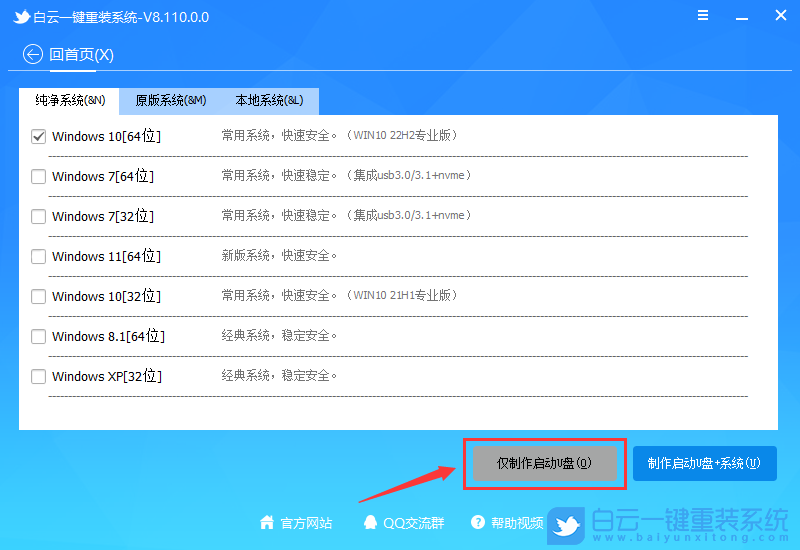
7、制作啟動U盤(接下來的過程無需您的干預(yù),程序會自動完成制作的步驟,您可以離開電腦稍作放松);
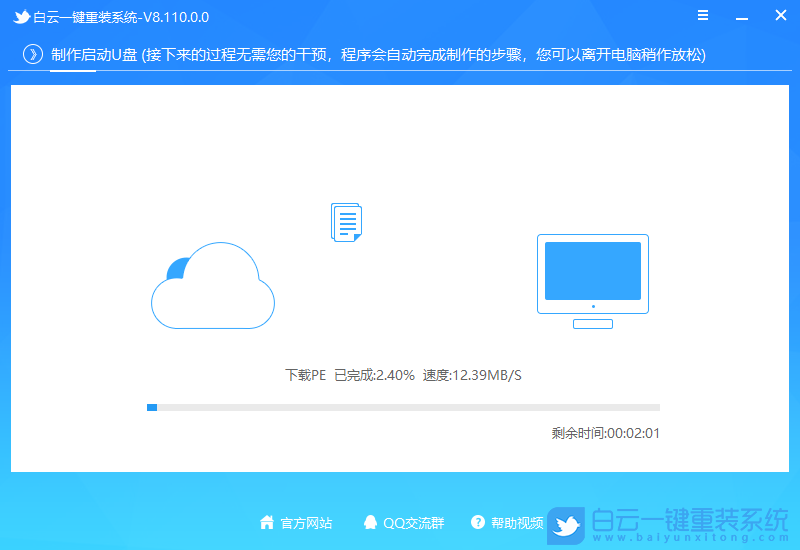
8、最后,提示“恭喜你,執(zhí)行成功!”,說明U盤啟動盤制作成功,可以開始安裝系統(tǒng)了;
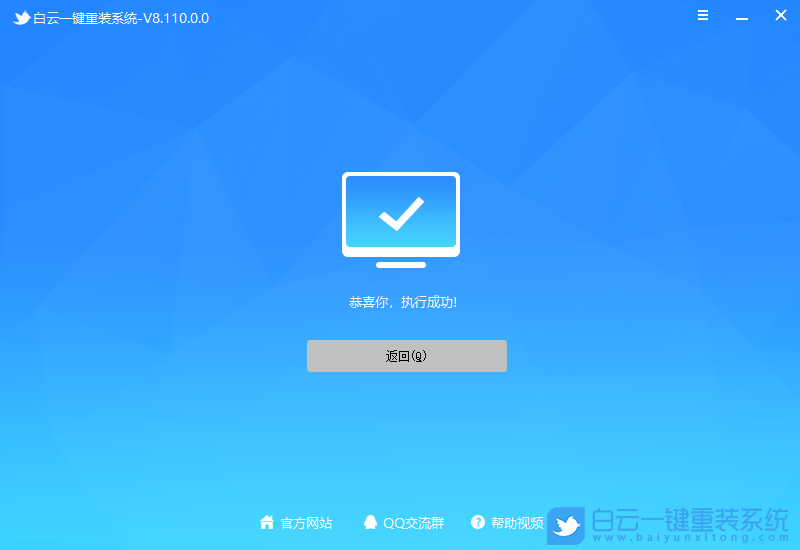
二、Win10系統(tǒng)鏡像文件用U盤安裝步驟
1、以上啟動U盤就制作好了,下面我們需要根據(jù)自己電腦品牌或者主板品牌在下圖找到自己電腦的啟動熱鍵;

2、然后,將白云U盤插入需要重裝系統(tǒng)的電腦,并且開機(jī)一直不停點(diǎn)擊上圖中找到的【啟動熱鍵】。然后會進(jìn)入Boot Menu快速啟動菜單;

3、白云裝機(jī)PE下,新電腦按回車選擇【02.啟動Windows_10PE_64位(適合新機(jī)器)】,舊電腦按回車選擇【03.啟動Windows_2003PE_64位(適合老機(jī)器)】;
注:Legacy方式啟動時有菜單選擇,UEFI方式啟動時自動進(jìn)入Win10 PE

4、雙擊打開白云PE系統(tǒng)桌面上的【重裝系統(tǒng)】;
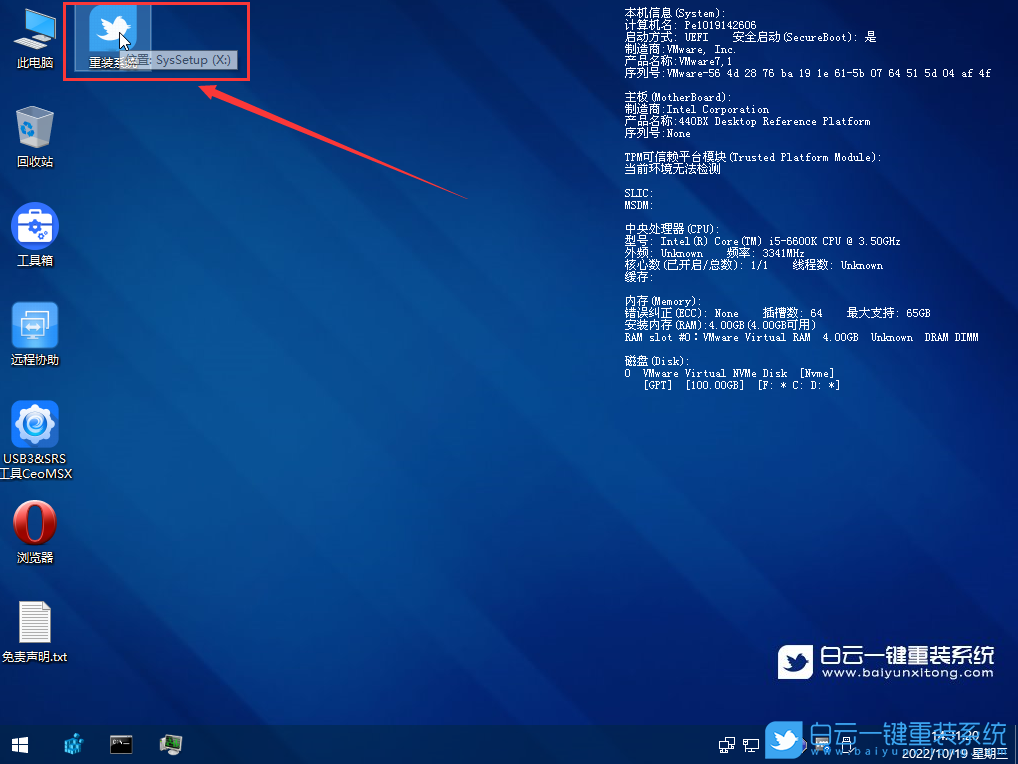
5、打開白云一鍵重裝系統(tǒng)工具,選擇【重裝系統(tǒng)】;
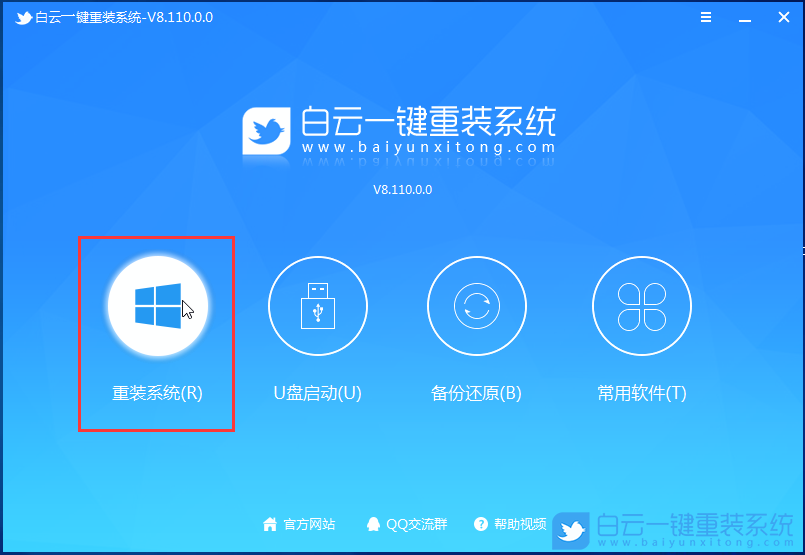
6、切換到【本機(jī)系統(tǒng)】選項卡,第一步:選擇準(zhǔn)備好的ISO格式的Win10系統(tǒng)鏡像文件;第二步:選擇系統(tǒng)安裝【盤符】,默認(rèn)C盤,電腦有雙硬盤的情況,一定要選擇正確的盤符;第三步:執(zhí)行【一鍵安裝】,即可開始安裝;
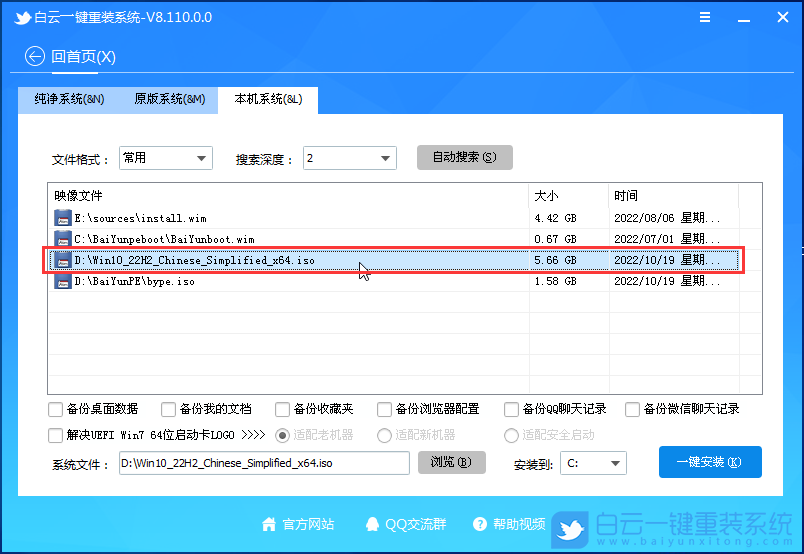
7、還原系統(tǒng)前建議先備份好【C:】盤數(shù)據(jù)!若要繼續(xù)請單擊“確定”,反之單擊“退出”;
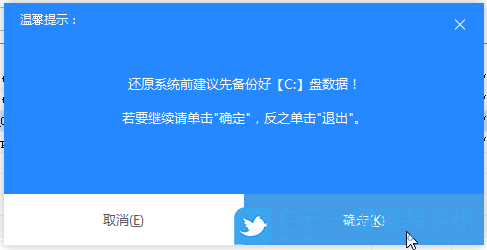
8、開始掛載系統(tǒng)鏡像(boot.wim為啟動引導(dǎo)映像,install.wim為系統(tǒng)映像),掛載后選擇【install.wim文件】,然后點(diǎn)擊【確定】;
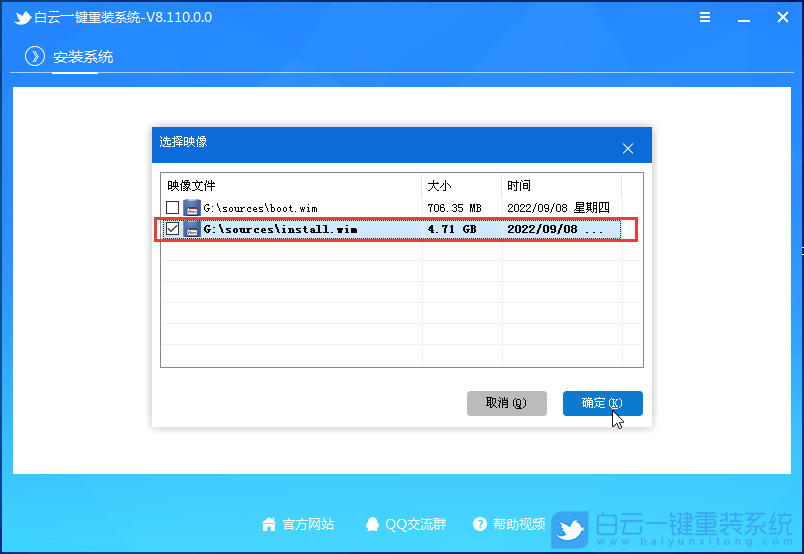
9、映像文件卷信息,選擇【要安裝的Win10系統(tǒng)版本】,再點(diǎn)擊【確定】;
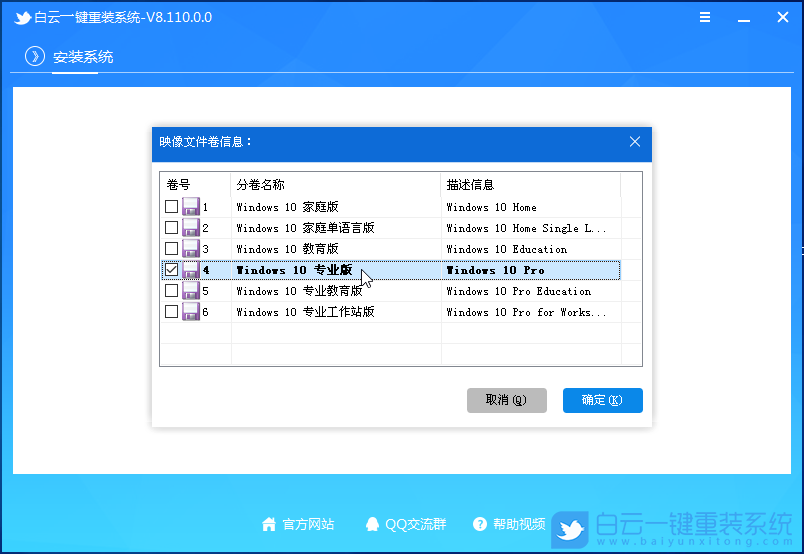
10、安裝系統(tǒng)過程,耐心等待即可;
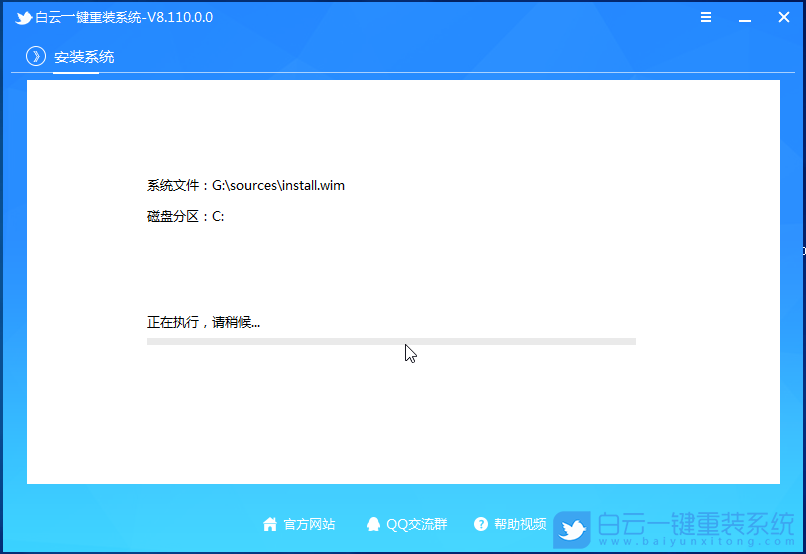
11、拔掉U盤,電腦重啟后,Win10系統(tǒng)會自動完成后續(xù)的程序安裝,直到看到桌面,系統(tǒng)就徹底安裝成功了;

1、桌面空白處,點(diǎn)擊【右鍵】,在打開的菜單項中,選擇【個性化】;
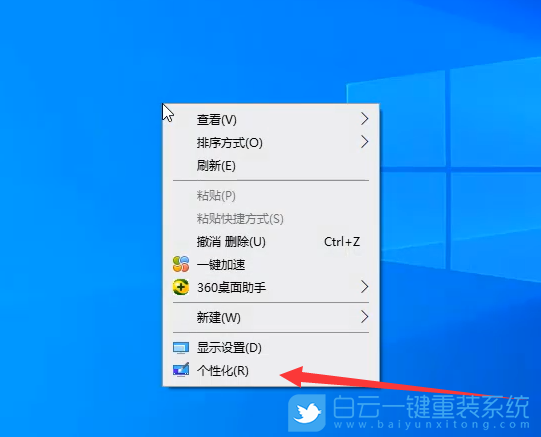
2、個性化主頁設(shè)置窗口中,點(diǎn)擊左側(cè)的【主題】,然后點(diǎn)擊相關(guān)的設(shè)置下【桌面圖標(biāo)設(shè)置】;
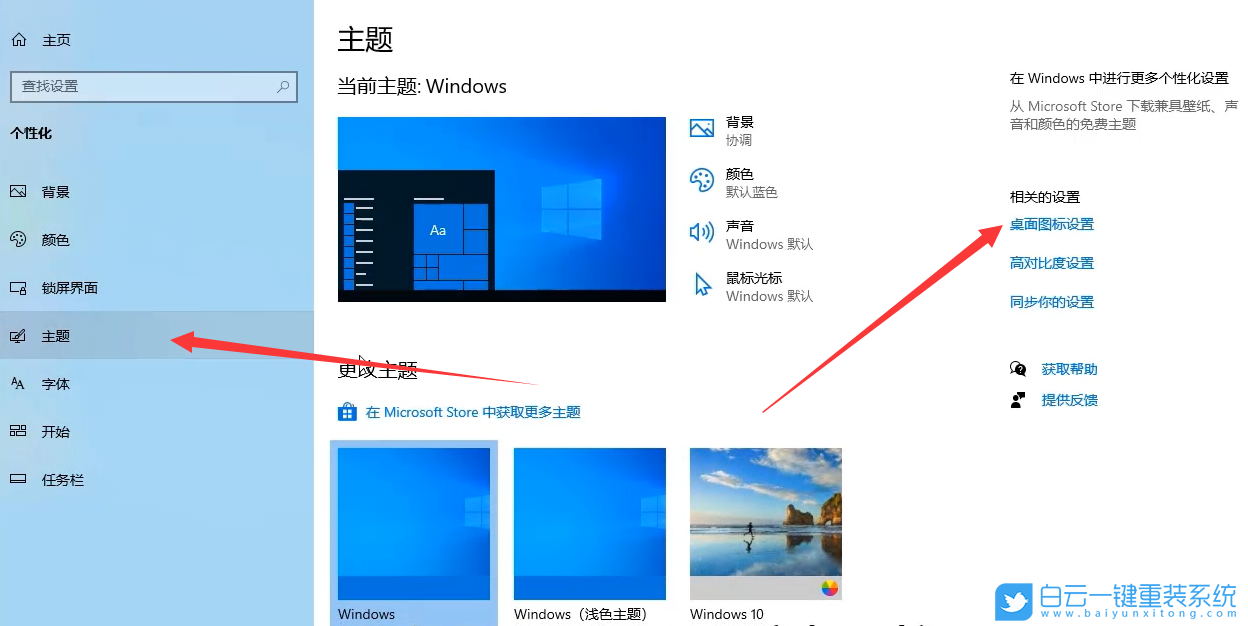
3、桌面圖標(biāo)設(shè)置窗口中,勾選【計算機(jī)】就可以在桌面顯示此電腦了,同時大家也可以根據(jù)自己的需要,選擇勾選要在桌面顯示的圖標(biāo),最后點(diǎn)擊【確定】即可;
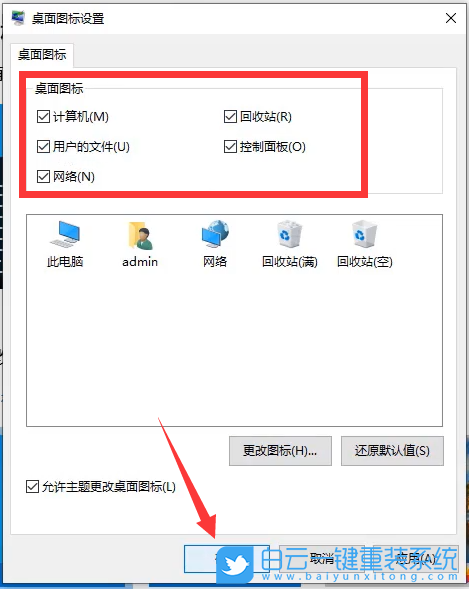
方法二:Win10恢復(fù)出廠設(shè)置
一)外星人筆記本恢復(fù)出廠設(shè)置
1、按開機(jī)鍵,然后連續(xù)按 F12 鍵,進(jìn)入啟動菜單選項,使用上下方向鍵,選擇 SupportAssist OS Recovery ,按Enter回車鍵確認(rèn);
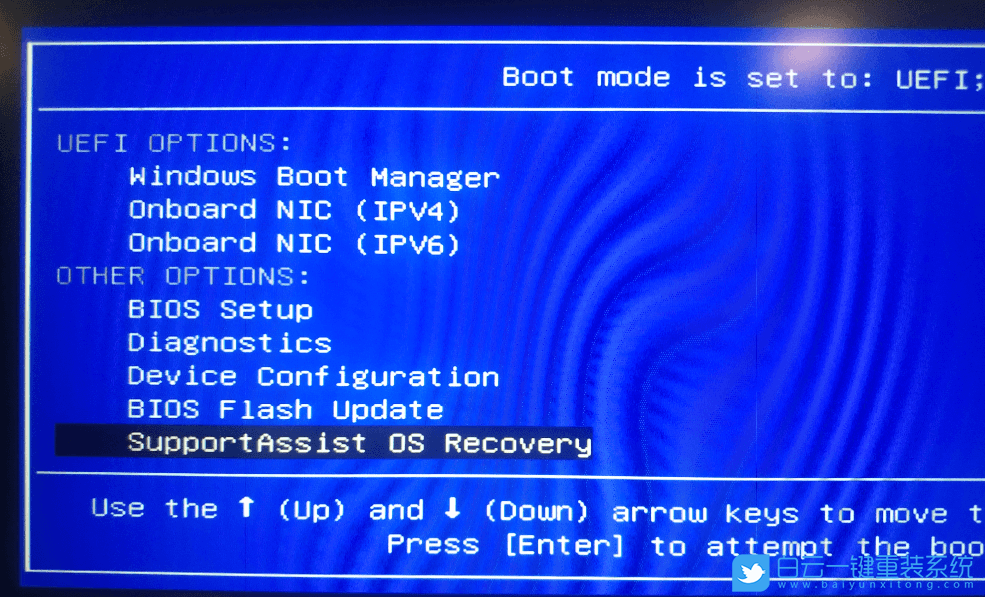
2、進(jìn)入 SupportAssist OS Recovery 界面,等待進(jìn)度條加載;
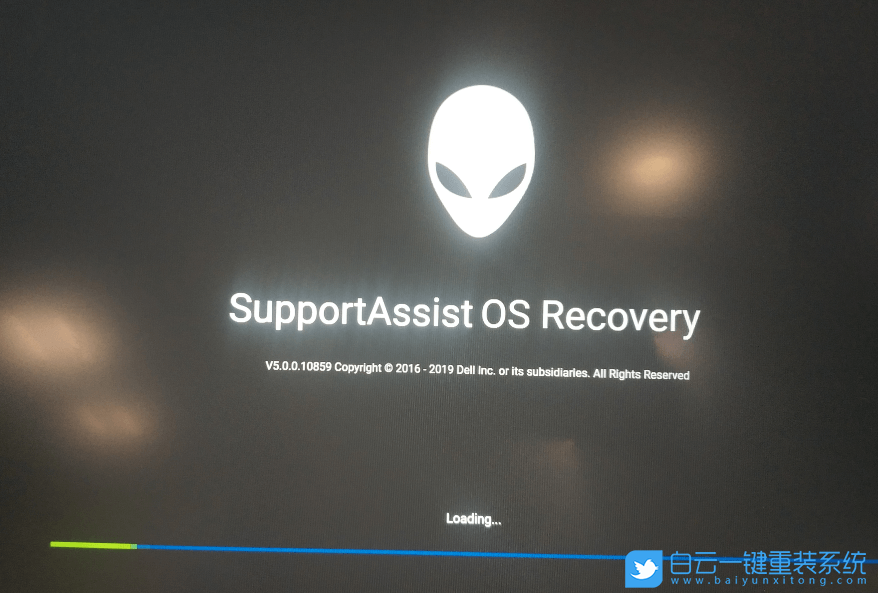
3、點(diǎn)擊右下角的開始重置;
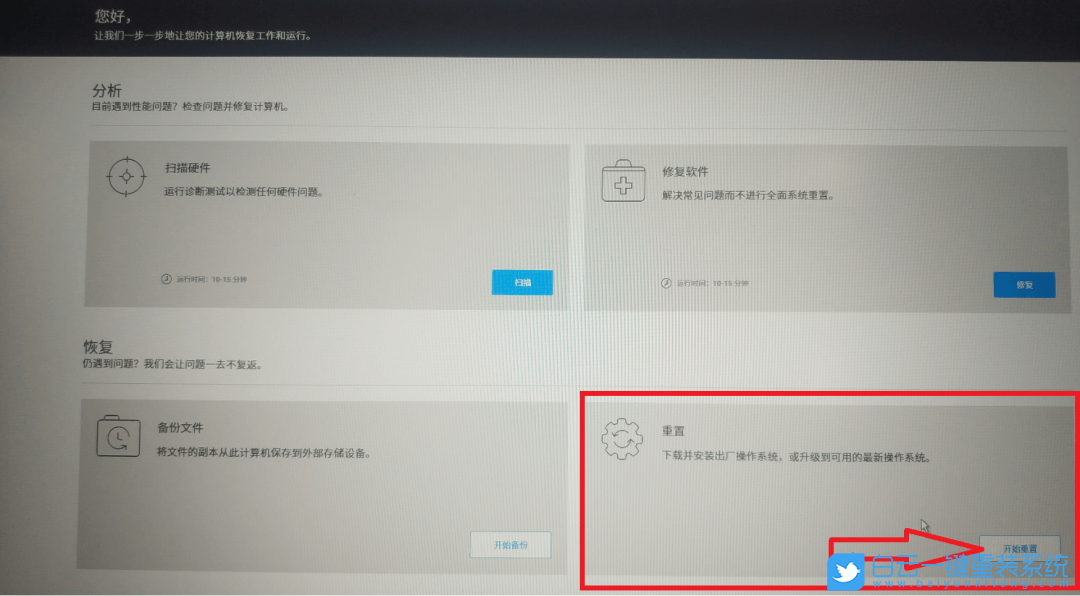
4、選擇重置為出廠設(shè)置,然后點(diǎn)擊下一步;
以下需要特別注意:
1)如果”重置為出廠設(shè)置”無法選擇,說明還原鏡像已經(jīng)損壞,無法再使用
2)如果選擇 “重置并更新”,電腦需要聯(lián)網(wǎng),并且更新會把整塊硬盤格式化,所有分區(qū)會被刪除,且需要較長時間,請謹(jǐn)慎操作。如果您有重要數(shù)據(jù)保存在硬盤上,請不要使用“重置并更新”
3) 如果您的機(jī)器屬于 OptiplexLatitudePrecision 系列機(jī)型,是沒有“重置為出廠設(shè)置”選項的,只能使用“重置并更新”
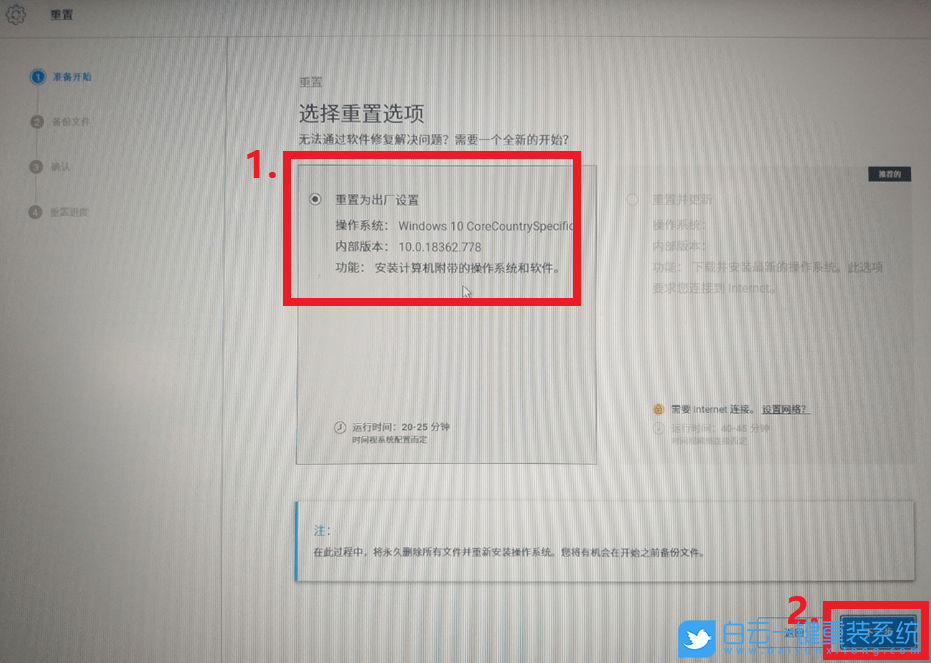
5、選擇否,不備份我的文件,然后點(diǎn)擊下一步(如果您需要備份數(shù)據(jù),建議您在系統(tǒng)下備份好在進(jìn)行恢復(fù),因為本軟件備份文件,可能會因為某種細(xì)節(jié)原因?qū)е聜浞菔。鵁o法還原。如果您實在無法進(jìn)入系統(tǒng),那您可以選擇此選項,但可能因特殊情況無法正常恢復(fù)備份的文件);
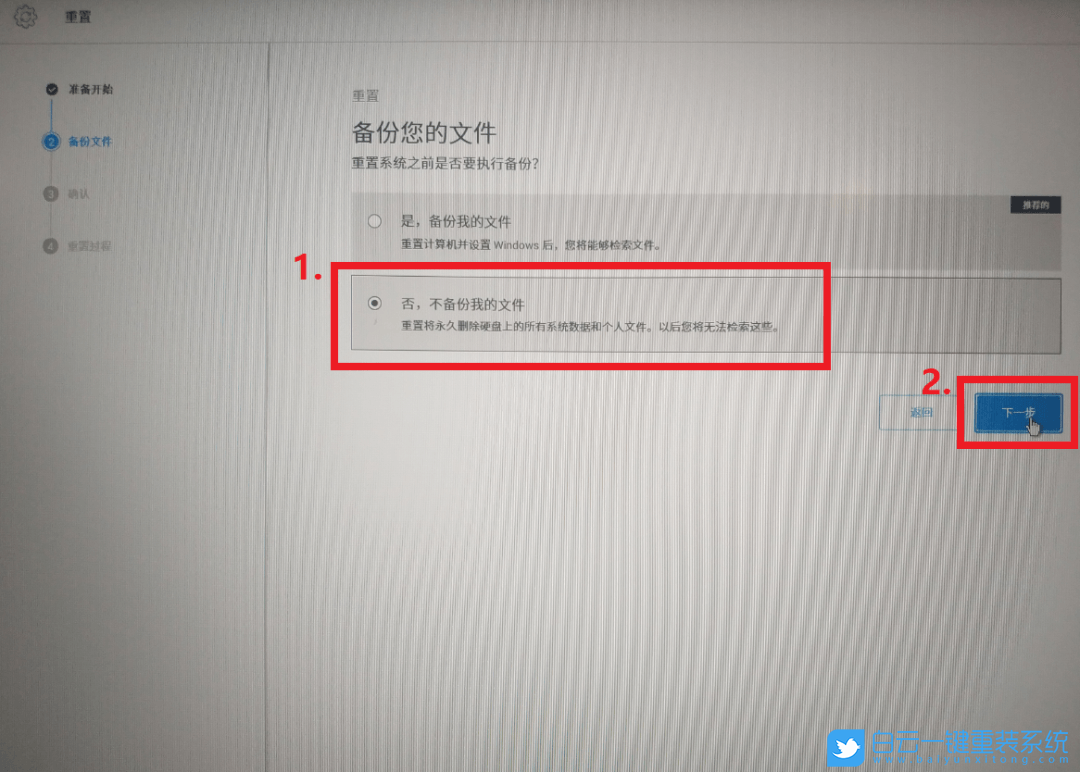
6、彈出提示:切記,重置將永久刪除硬盤上的所有系統(tǒng)數(shù)據(jù)和個人文件。以后您將無法檢索這些數(shù)據(jù)。是否確定要繼續(xù)重置?點(diǎn)擊 “是,繼續(xù)”,此步驟開始后,將刪除硬盤上的數(shù)據(jù)和文件。

7、勾選 “我知道重置電腦會刪除我的所有系統(tǒng)數(shù)據(jù)和個人文件”,然后點(diǎn)擊 “下一步”;
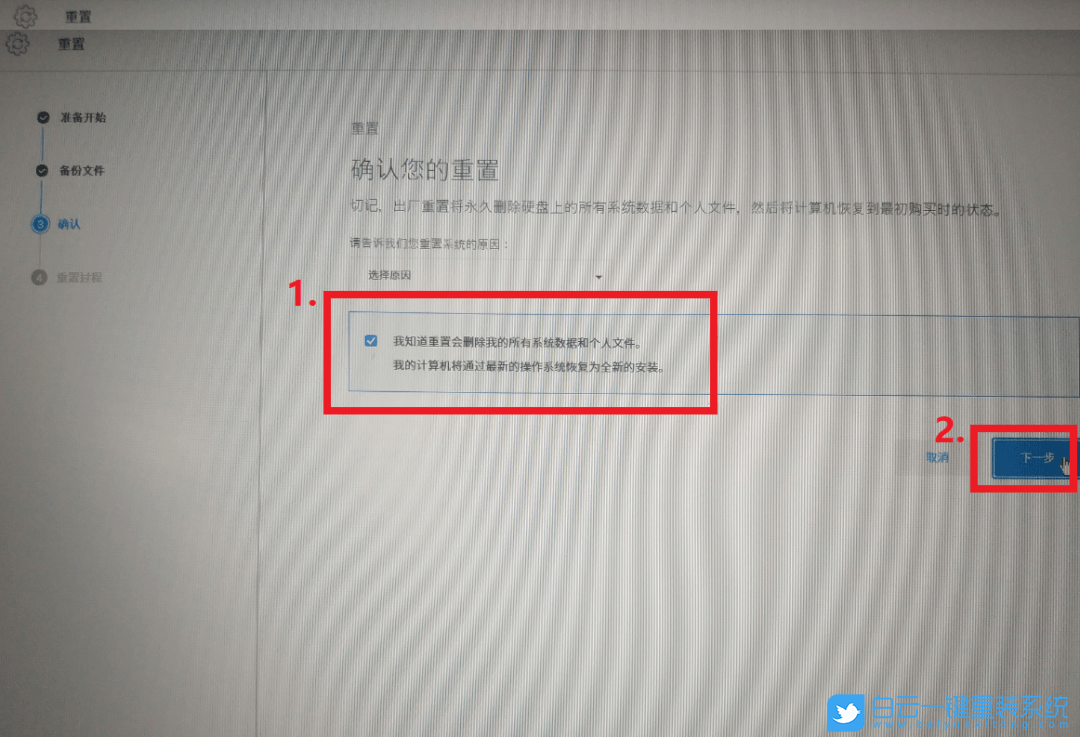
8、重置,正在進(jìn)行工廠重置,等待進(jìn)度條加載即可;
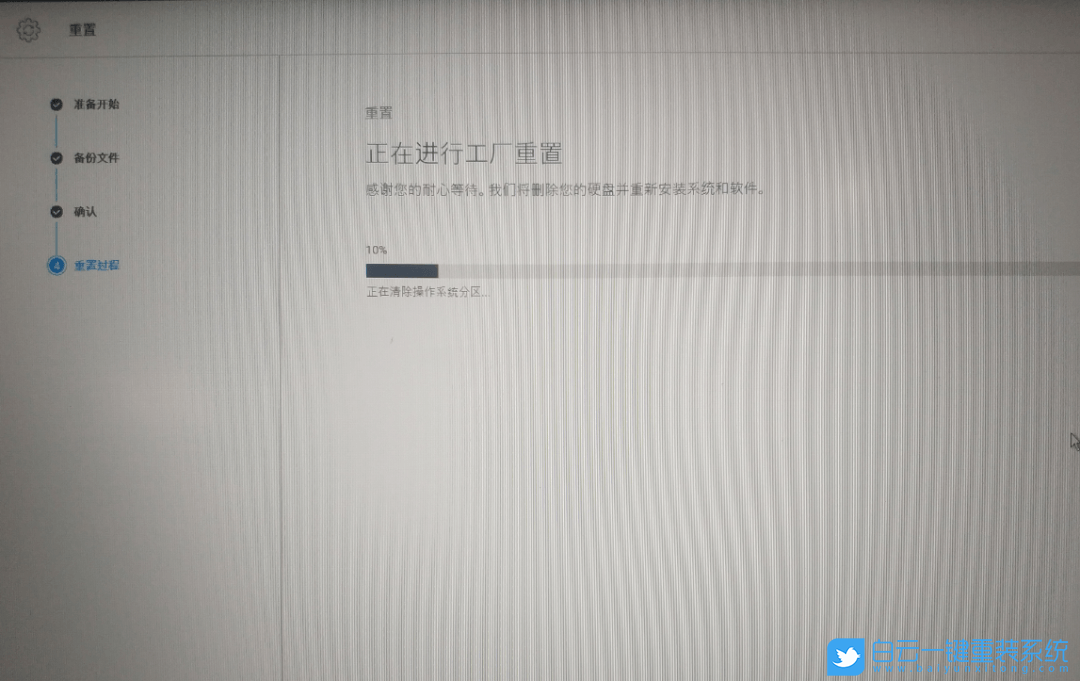
9、重置成功,您的系統(tǒng)和軟件已重置為首次購買計算機(jī)時的狀態(tài)。點(diǎn)擊 “重啟” 即可;
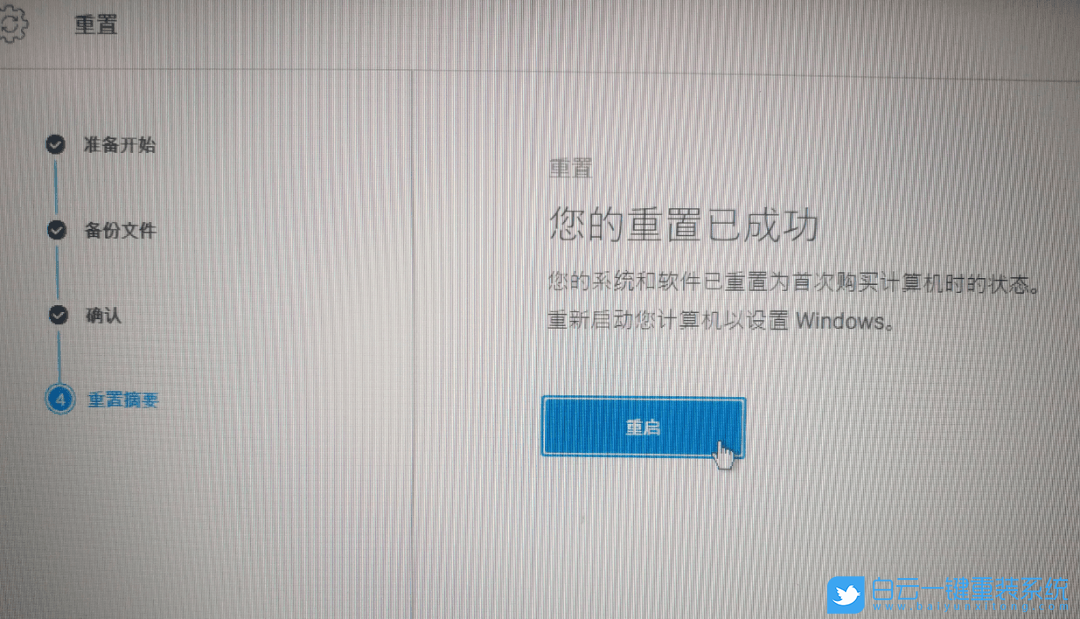
二)戴爾筆記本恢復(fù)出廠設(shè)置
前提條件:
1、電腦是官方原版系統(tǒng),沒有進(jìn)行改配或更換過硬盤
2、電腦沒有重裝過系統(tǒng)
1、關(guān)機(jī),再開機(jī),在出現(xiàn)DELL logo的時候,連續(xù)按F12,然后選擇SupportAssist OS Recovery (支持操作系統(tǒng)恢復(fù))

或者:
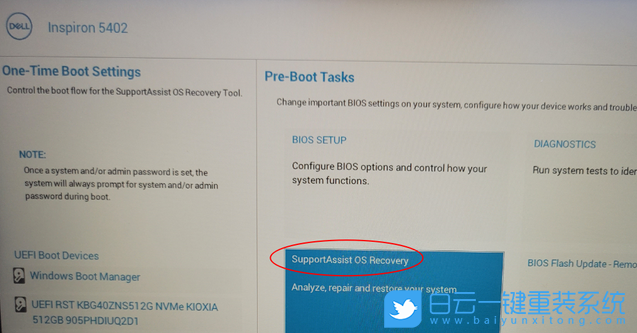
2、如果沒有SupportAssist OS Recovery (支持操作系統(tǒng)恢復(fù))選項,可以重啟電腦,并連續(xù)按F2,進(jìn)入BIOS查看,如果沒有SupportAssist OS Recovery項,說明無法使用該功能;

3、SupportAssist OS Recovery (支持操作系統(tǒng)恢復(fù))加載界面;
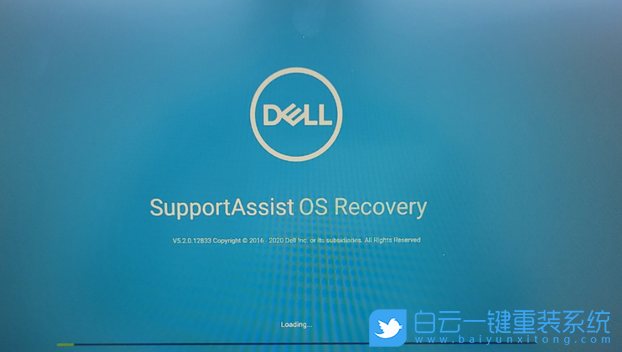
4、進(jìn)入系統(tǒng)恢復(fù)界面后,點(diǎn)擊開始重置;
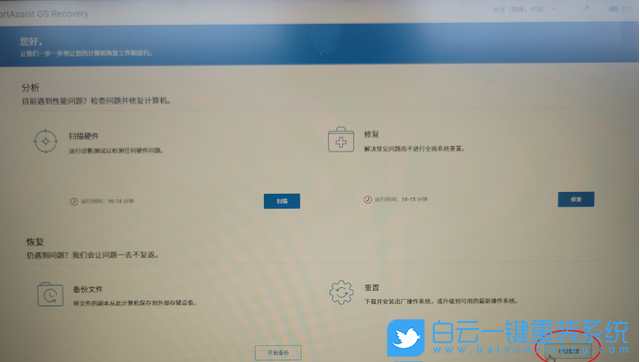
5、選擇重置為出廠設(shè)置,更新并重置是需要連網(wǎng)下載系統(tǒng),時間會稍長;
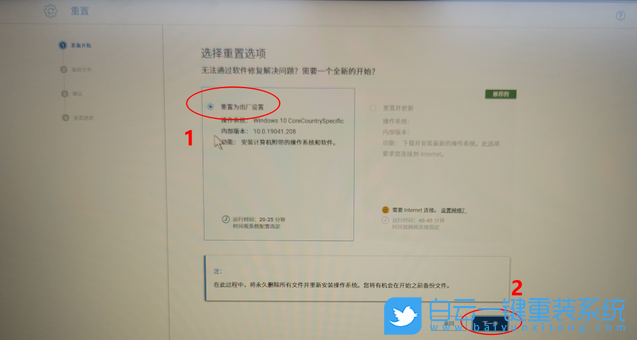
6、如果沒有連接電源,會提示:請將電源適配器連接到您的系統(tǒng),以便繼續(xù)執(zhí)行出廠映像還原,接上電源后,點(diǎn)繼續(xù);

7、備份您的文件,重置系統(tǒng)之前是否要執(zhí)行備份?備份好文件的情況下,選擇否,不備份我的文件,并點(diǎn)下一步;
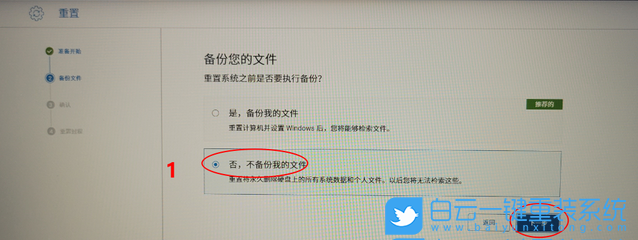
8、提示:切記,重置將永久刪除硬盤上的所有系統(tǒng)數(shù)據(jù)和個人文件。以后您無法檢索這些數(shù)據(jù)。是否確定要繼續(xù)重置?沒問題就點(diǎn)是,繼續(xù)下一步;
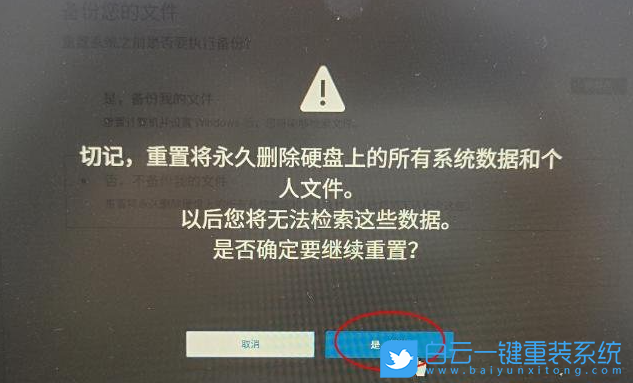
9、確認(rèn)您的重置,切記,出廠重置將永久刪除硬盤上的所有系統(tǒng)數(shù)據(jù)和個人文件,然后將計算機(jī)恢復(fù)到最初購買時的狀態(tài)。勾選我了解重置會刪除我的所有系統(tǒng)數(shù)據(jù)和文件。我的計算機(jī)將通過最新的操作系統(tǒng)恢復(fù)為全新的安裝。在恢復(fù)系統(tǒng)前一定要先備份好C盤(包括桌面)里的重要文件。并且恢復(fù)后所有應(yīng)用需要重新安裝,沒問題,點(diǎn)下一步繼續(xù);
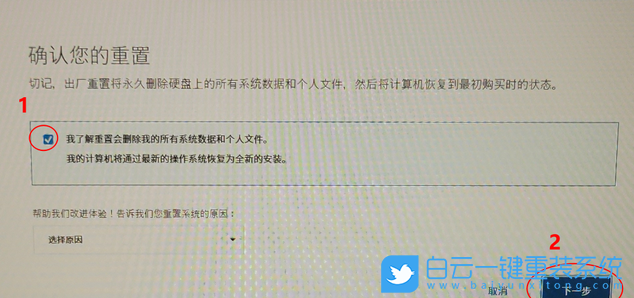
10、這樣還原就可以開始了;
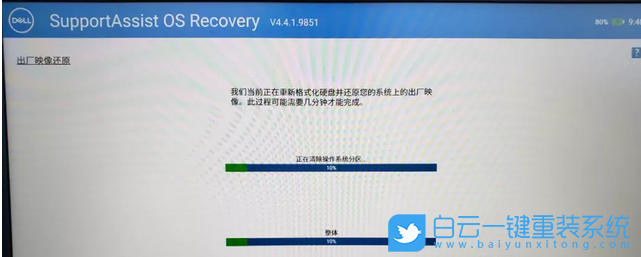
11、提示:您的操作系統(tǒng)已成功還原到出廠條件、您需要重新安裝任何新的應(yīng)用程序、單擊完成以重啟您的系統(tǒng)。點(diǎn)擊完成以重啟電腦,進(jìn)行設(shè)置并進(jìn)入桌面;

三)華為筆記本恢復(fù)出廠設(shè)置

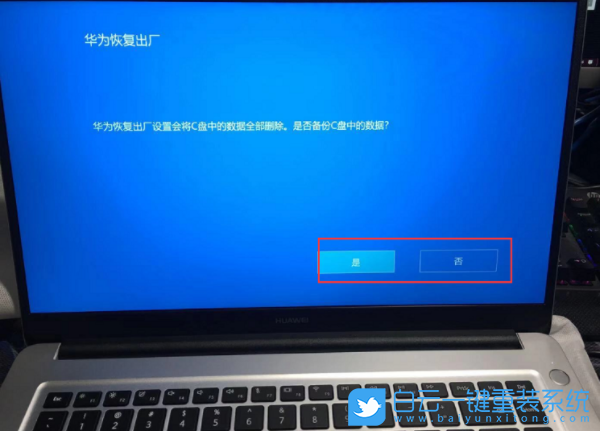
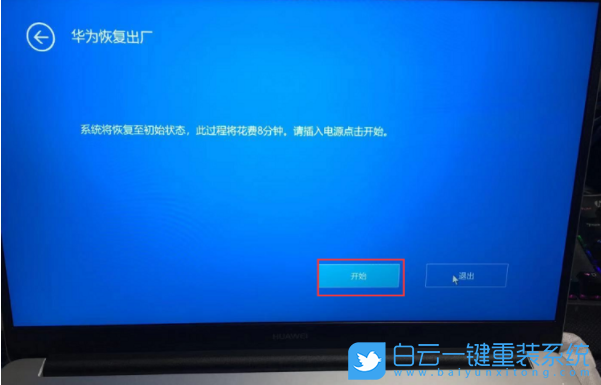
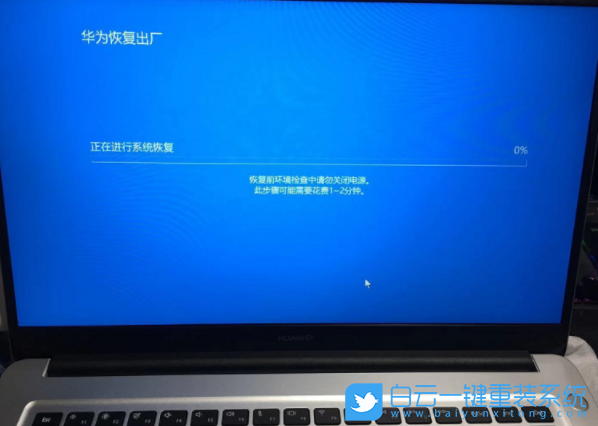

1、使用華為筆記本的恢復(fù)出廠功能,首先要為華為筆記本連接電源適配器,然后在開機(jī)啟動時,連續(xù)按 F10;

2、華為恢復(fù)出廠,提示:華為恢復(fù)出廠設(shè)置會將C盤中的數(shù)據(jù)全部刪除,是否備份C盤中的數(shù)據(jù)?大家可以根據(jù)需要進(jìn)行選擇;
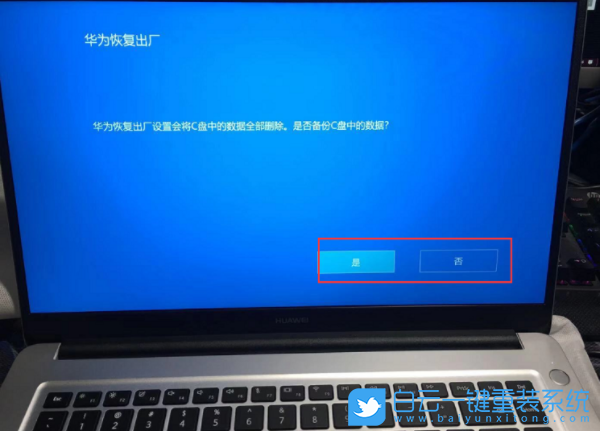
3、華為恢復(fù)出廠,提示:系統(tǒng)將恢復(fù)至初始狀態(tài),此過程將花費(fèi)8分鐘,請插入電源點(diǎn)擊開始。點(diǎn)擊開始恢復(fù)出廠設(shè)置;
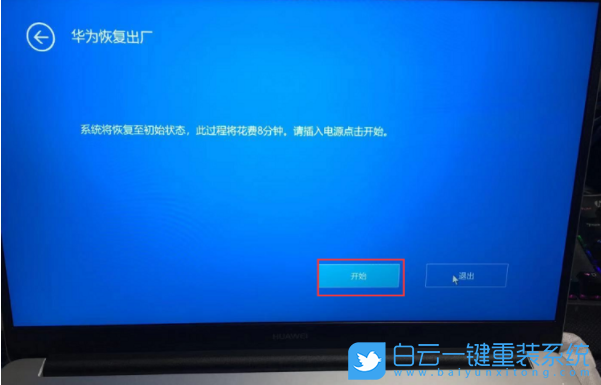
4、正在進(jìn)行系統(tǒng)恢復(fù),此步驟可能需要花費(fèi)點(diǎn)時間;
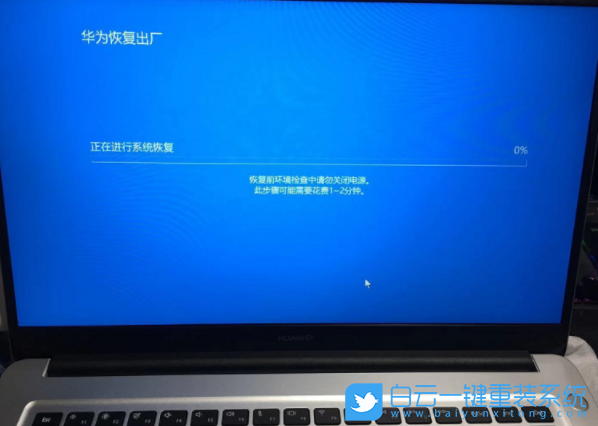
5、完成后,華為筆記本就成功恢復(fù)出廠設(shè)置了;

開不了機(jī)重裝系統(tǒng)步驟|Win10怎么恢復(fù)出廠設(shè)置相關(guān)教程
- ThinkPad T14 2022銳龍版筆記本重裝系統(tǒng)Win11
- 榮耀MagicBook Pro銳龍版2020筆記本重裝系統(tǒng)Win11
- 如何使用重裝系統(tǒng)軟件重裝Win10
- 外星人Alienware X17 R1筆記本重裝系統(tǒng)Win11
- msi微星Modern15筆記本怎么重裝系統(tǒng)Win11
- Terrans Force X599 2070 97K筆記本重裝系統(tǒng)Win11
- 吾空X17武仙筆記本怎么重裝系統(tǒng)Win11
- 索尼VAIO侍14Ultra筆記本重裝系統(tǒng)Win10
- 榮耀MagicBook 14 2021銳龍筆記本重裝系統(tǒng)Win11
- 吾空迦紗ST筆記本怎么重裝系統(tǒng)Win11

Win10如何在非觸屏設(shè)備打開經(jīng)典模式屏幕鍵盤|怎么打開屏幕鍵盤使用搭載win10系統(tǒng)的 觸屏設(shè)備用戶打開屏幕鍵盤,可以直接按設(shè)置 - 設(shè)備 - 輸入,里面就可以找到屏幕鍵盤的開關(guān)。 但是對

聯(lián)想拯救者刃7000K 2021臺式電腦11代CPU怎么裝Win7聯(lián)想拯救者刃7000K 2021系列臺式電腦,是聯(lián)想推出的臺式電腦,目前共有4款產(chǎn)品。英特爾酷睿i開頭11代系列處理器,默認(rèn)預(yù)裝




